Как да качите презентация с персонализирани шрифтове в iSpring Cloud
Например в нашата презентация е използван нестандартен шрифт Lobster. Ето как изглежда в PowerPoint:

Ето как ще изглежда, ако качите презентация в iSpring Cloud през уеб интерфейса:

Защо се случва това?
Факт е, че нестандартните шрифтове, инсталирани на вашата система, не са включени по подразбиране в презентационния файл (*.pptx). Ето защо при качване в iSpring Cloud през уеб интерфейса те се заменят с един от стандартните шрифтове. Същото ще се случи, ако изпратите PowerPoint презентация на студент или колега по имейл и този шрифт не е инсталиран на компютъра му.
Решение 1: Използване на iSpring Tools
Решение 2: Вграждане на шрифт
Ако качвате презентация през уеб интерфейса, първо трябва да се уверите, че вашият шрифт е настроен на Само за четене, че може да се инсталира или редактира. След това можете да вградите шрифта във вашия презентационен файл.
Стъпка 1: Проверете опциите си за шрифт
Отворете File Explorer и отидете на C:\Windows\Fonts
Щракнете с десния бутон върху желания шрифт и изберете Свойства (Свойства)
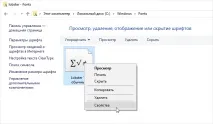
Уверете се, че опцията Само за четене е деактивирана и щракнете върху OK. Моля, имайте предвид, че трябва да имате права на администратор, за да направите това.
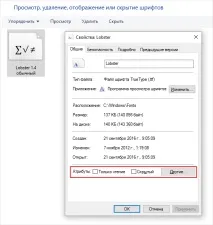
Отидете в раздела Подробности. Уверете се, че шрифтът, който използвате, може да бъде вграден във файла. За да направите това, колоната Вграждане на шрифт трябва да има състояние Инсталируемо или Редактируемо.

Сега можем да вградим шрифта във файла на презентацията.
Стъпка 2 Вграждане на шрифта във вашата презентация
Отворете презентацията и изберете Запиши като от главното меню.
Разгъване на падащото менюсписък Инструменти (Инструменти) и изберете Опции за запазване (Опции за запазване. ).
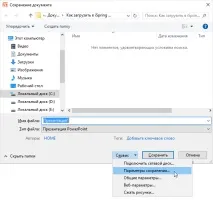
В прозореца с опции на Powerpoint, който се отваря, поставете отметка в полето Вграждане на шрифтове във файла и щракнете върху OK.
Ако искате потребителите да могат да изтеглят и редактират вашия файл, по-добре е да изберете втората опция Вграждане на всички знаци.
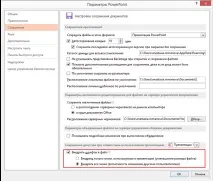
Щракнете върху OK и запазете презентацията си.
Така че сега можете да качите вашата презентация в iSpring Cloud. Тъй като шрифтът е включен в презентацията, той ще се показва точно както в PowerPoint.

Ако имате въпроси относно качването на презентации в iSpring Cloud, моля свържете се с нас. Нашите технически специалисти винаги се радват да ви помогнат.